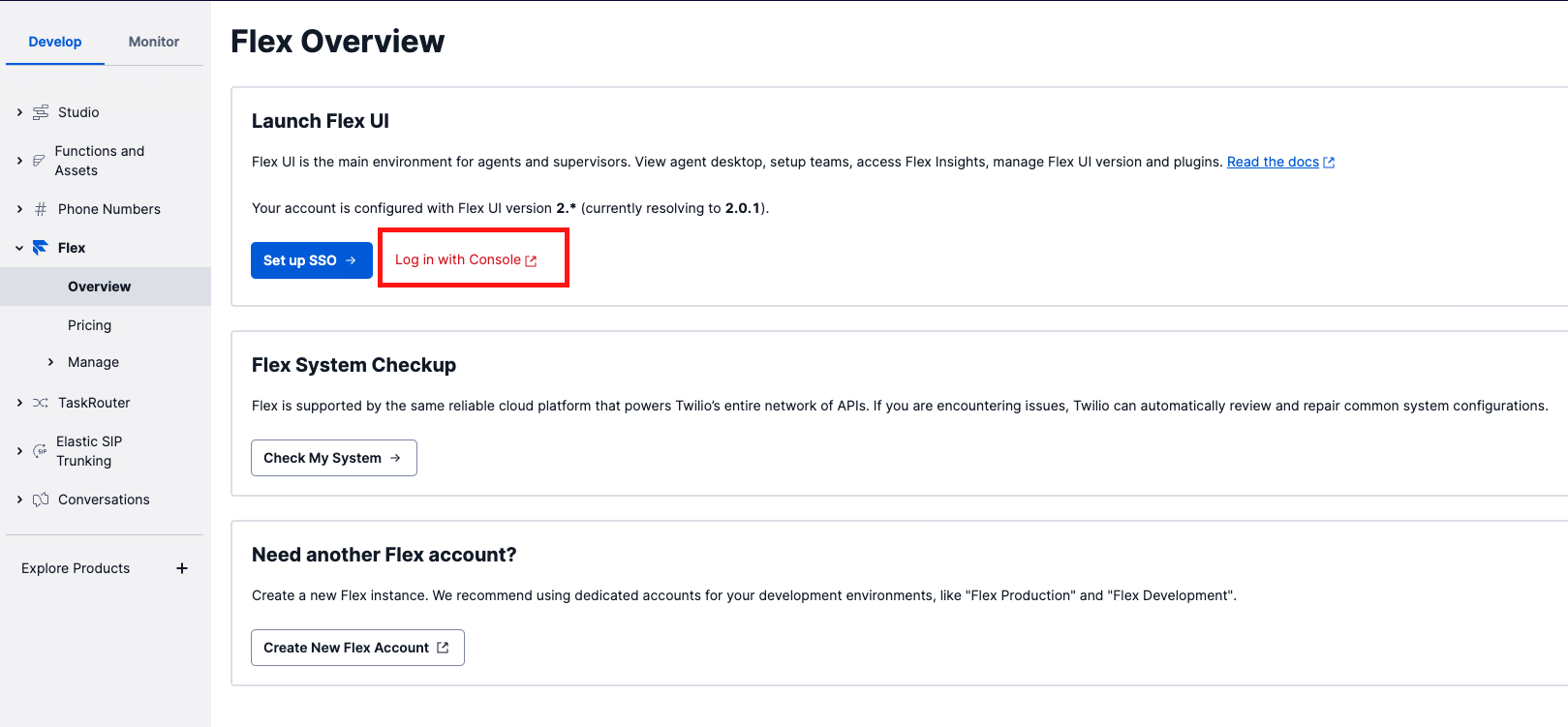手順1: Twilioアカウントと、Flexプロジェクトを作成
すでにFlexプロジェクトを作成済みの場合は、次の手順に進んでください。
Twilioアカウントの作成
Twilioアカウントを保有していない場合は、下記のBlogに従い、アカウントを作成してください。また、作成中に使用用途を確認する質問が英語で表示されます。スクリーンショットを参考にFlexを選択してください。
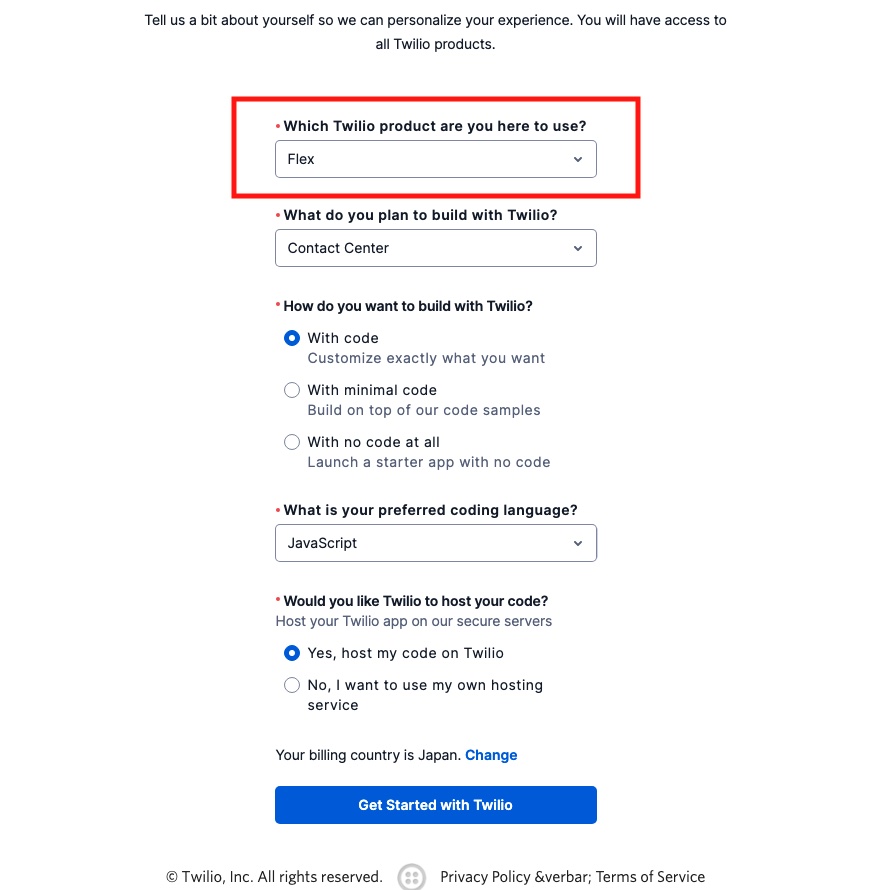
正しく選択できている場合は、Flexの初期化が実行され、その後、下記のような画面が表示されます。
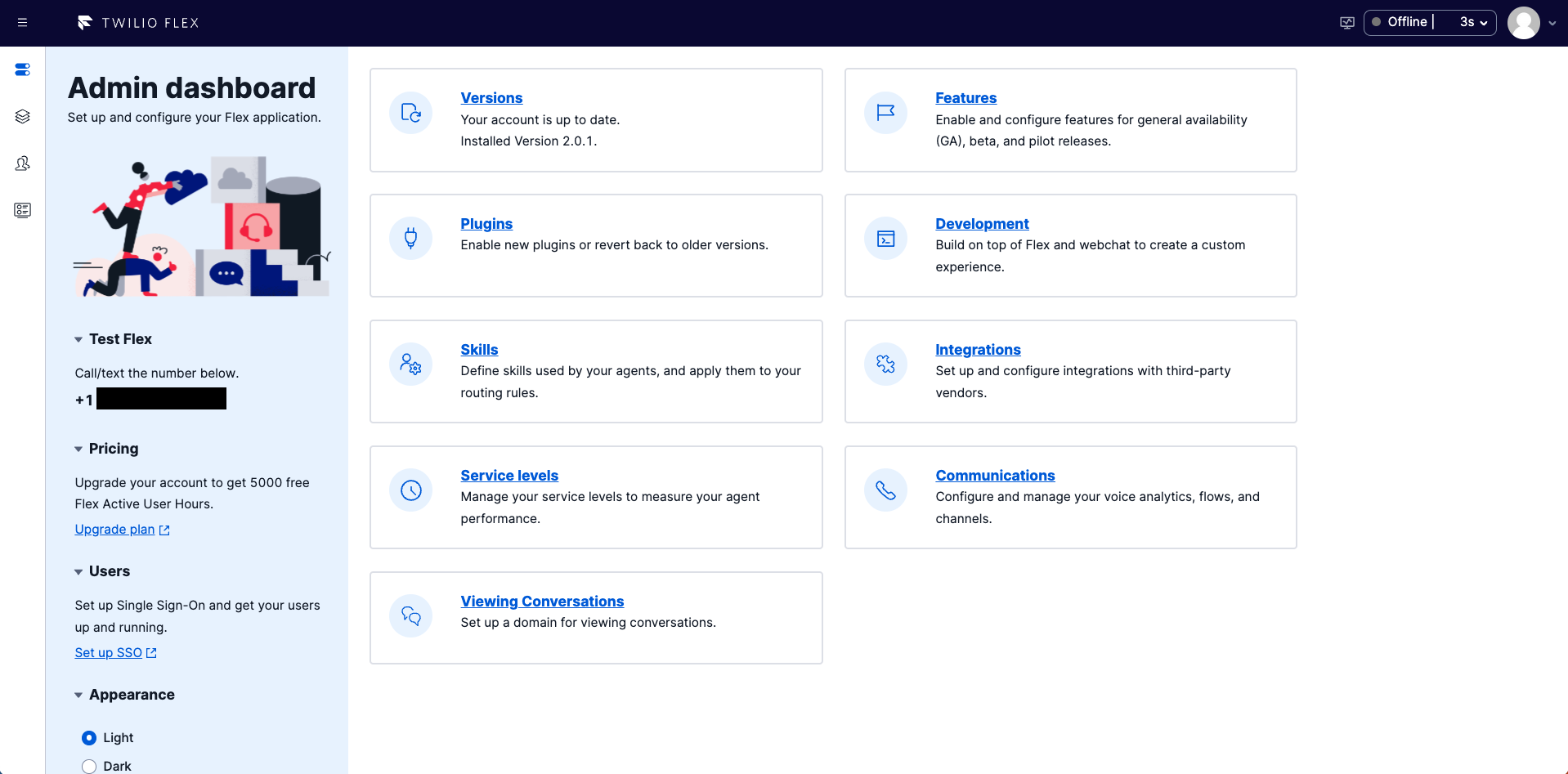
ご自身の環境で上記の画面が表示されていることを確認し、次の手順に進んでください。
アカウント作成時にFlexを選択していない場合は通常のTwilioプロジェクトが表示されます。
短時間に複数のTwilioプロジェクトを続けて作成した場合、不正利用だとみなされ、サスペンドされる可能性があります。特に同じ電話番号で連続認証した場合に発生しがちなためご注意ください。
コンソールにアクセスし、Flexプロジェクトを作成
Twilio コンソールを開きます。
コンソールに表示されているExplore Productsをクリックし、製品一覧からFlexを選択するか直接Flex コンソールを開きます。
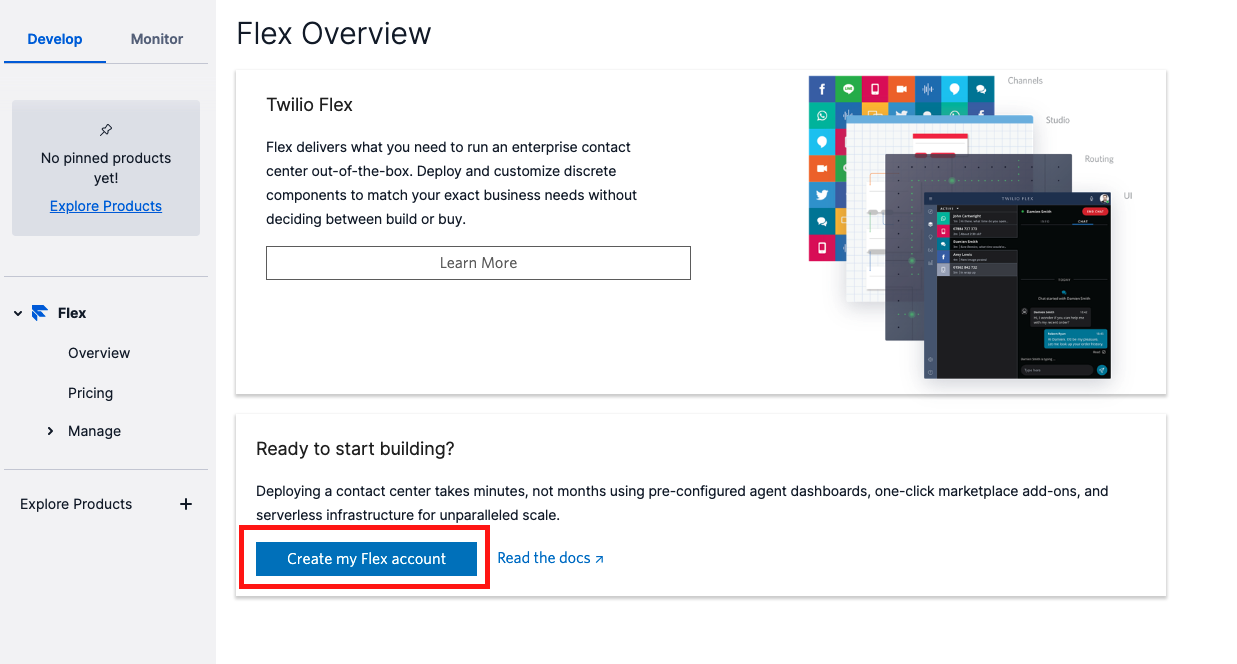
ここでCreate my Flex accountボタンをクリックするとアカウント名の選択指定、電話番号の確認画面が表示されます。もし、そして前のセクションと同様に利用用途の確認画面が表示された場合はFlexを選択してください。
初期化が完了すると、コンソール画面が表示されます。ここで Log in with ConsoleをクリックするとFlex画面が別ウィンドウで表示されます。